जब *कॉल ऑफ ड्यूटी *जैसे उच्च-कैलिबर गेम में डाइविंग करते हैं, तो खिलाड़ी शीर्ष-पायदान विजुअल की उम्मीद करते हैं। हालांकि, यदि आप यह देख रहे हैं कि * ब्लैक ऑप्स 6 * दानेदार या धुंधला दिखता है, तो अपने गेमिंग अनुभव से अलग होकर और इसे लक्ष्यों को स्पॉट करने के लिए चुनौतीपूर्ण बना देता है, चिंता न करें - ग्राफिक्स को बढ़ाने के तरीके हैं और आपके द्वारा तरसने वाले कुरकुरापन को वापस लाने के तरीके हैं।
विषयसूची
ब्लैक ऑप्स 6 दानेदार और धुंधली क्यों दिखती है? कॉल ऑफ ड्यूटी में ब्लर को बंद करने के लिए उत्तर: ब्लैक ऑप्स 6 हाउ अनाज को कम करने के लिए और ब्लैक ऑप्स 6 में स्पष्टता में सुधार करने के लिए ब्लैक ऑप्स 6 छवि विवरण और बनावट में सुधार करने के लिए
ब्लैक ऑप्स 6 दानेदार और धुंधली क्यों दिखती है? उत्तर
यदि ब्लैक ऑप्स 6 आपके सेटअप पर दानेदार और धुंधली दिखाई देता है, तो यह सुनिश्चित करने के बाद भी कि आपकी हार्डवेयर सेटिंग्स को अनुकूलित किया गया है (जैसे कि आपके मॉनिटर का उच्चतम रिज़ॉल्यूशन पर आउटपुट करने के लिए आपका कंसोल सेट करना), समस्या इन-गेम सेटिंग्स से स्टेम हो सकती है। कभी -कभी, अपडेट इन सेटिंग्स को डिफ़ॉल्ट रूप से रीसेट कर सकते हैं, छवि गुणवत्ता को प्रभावित कर सकते हैं। ट्वीक करने के लिए प्रमुख सेटिंग्स ग्राफिक्स मेनू में पाई जाती हैं, विशेष रूप से डिस्प्ले, क्वालिटी और व्यू टैब के तहत। गुणवत्ता टैब, विशेष रूप से, उन सेटिंग्स को घरों में रखता है जो ब्लैक ऑप्स 6 कैसे दिखती हैं, इसमें काफी सुधार कर सकते हैं।
कॉल ऑफ ड्यूटी में ब्लर को कैसे बंद करें: ब्लैक ऑप्स 6
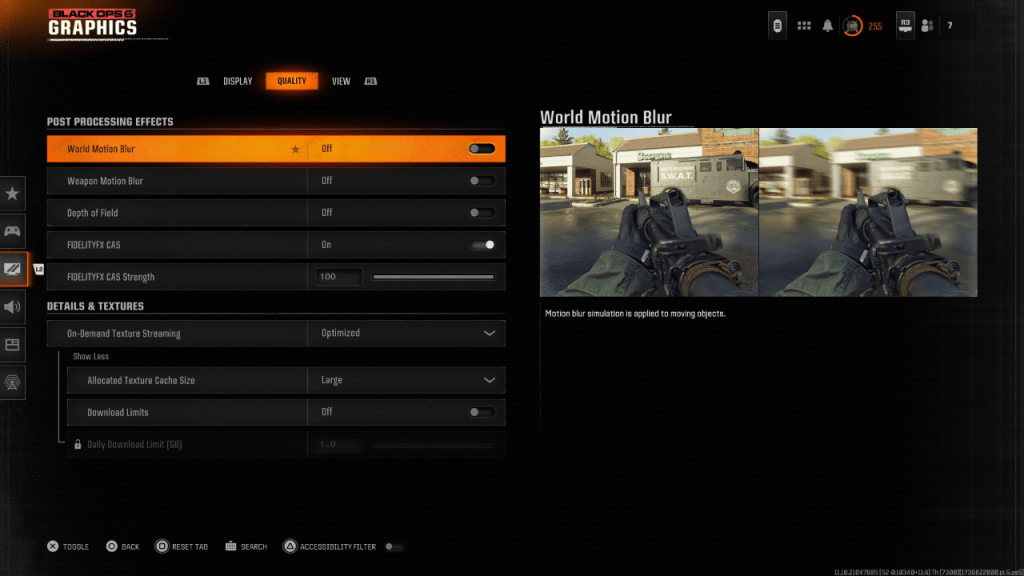 अधिक सिनेमाई अनुभव के लिए, खेलों में अक्सर गति धब्बा और क्षेत्र के प्रभावों की गहराई शामिल होती है, वास्तविक कैमरा लेंस व्यवहारों की नकल करती है। हालांकि ये कथा-चालित खेलों में विसर्जन को बढ़ा सकते हैं, वे कॉल ऑफ ड्यूटी: ब्लैक ऑप्स 6 जैसे तेजी से पुस्तक, प्रतिस्पर्धी खेलों में दृश्यों को धुंधला कर सकते हैं, जिससे लक्ष्यों पर लॉक करना कठिन हो जाता है।
अधिक सिनेमाई अनुभव के लिए, खेलों में अक्सर गति धब्बा और क्षेत्र के प्रभावों की गहराई शामिल होती है, वास्तविक कैमरा लेंस व्यवहारों की नकल करती है। हालांकि ये कथा-चालित खेलों में विसर्जन को बढ़ा सकते हैं, वे कॉल ऑफ ड्यूटी: ब्लैक ऑप्स 6 जैसे तेजी से पुस्तक, प्रतिस्पर्धी खेलों में दृश्यों को धुंधला कर सकते हैं, जिससे लक्ष्यों पर लॉक करना कठिन हो जाता है।
यहां बताया गया है कि क्लियर गेमप्ले के लिए इन प्रभावों को कैसे अक्षम किया जाए:
ग्राफिक्स सेटिंग्स पर नेविगेट करें, गुणवत्ता टैब पर जाएं, और पोस्ट प्रोसेसिंग इफेक्ट्स अनुभाग खोजें। अनावश्यक धब्बा को खत्म करने के लिए वर्ल्ड मोशन ब्लर, वेपन मोशन ब्लर और फील्ड की गहराई को बंद करें।
कैसे अनाज को कम करने के लिए और काले ऑप्स 6 में स्पष्टता में सुधार करें
ब्लर सेटिंग्स को समायोजित करने के बाद भी, आप अभी भी अनाज को नोटिस कर सकते हैं। यह गलत गामा और चमक सेटिंग्स के कारण हो सकता है। ब्लैक ऑप्स 6 ग्राफिक्स सेटिंग्स में डिस्प्ले टैब पर जाएं, गामा/ब्राइटनेस का चयन करें, और स्लाइडर को तब तक समायोजित करें जब तक कि सेंटर पैनल में कॉल ऑफ ड्यूटी लोगो बस मुश्किल से दिखाई दे। 50 की एक सेटिंग अक्सर अच्छी तरह से काम करती है, लेकिन आपको अपने प्रदर्शन के आधार पर ठीक-ठाक-धुन की आवश्यकता हो सकती है।
अगला, गुणवत्ता टैब में, सुनिश्चित करें कि FidelityFX CAS सक्षम है। यह एएमडी के फिडेलिटीफैक्स कंट्रास्ट एडेप्टिव शार्पनिंग को सक्रिय करता है, जो खेल के दृश्यों के तीखेपन को बढ़ाता है। 50/100 की डिफ़ॉल्ट सेटिंग एक अच्छा शुरुआती बिंदु है, लेकिन यदि आवश्यक हो तो आप इसे तेज छवियों के लिए 100 तक बढ़ा सकते हैं। यदि ये समायोजन पर्याप्त नहीं हैं, तो ऑन-डिमांड बनावट स्ट्रीमिंग अपराधी हो सकता है।
कैसे ब्लैक ऑप्स 6 छवि विवरण और बनावट में सुधार करने के लिए
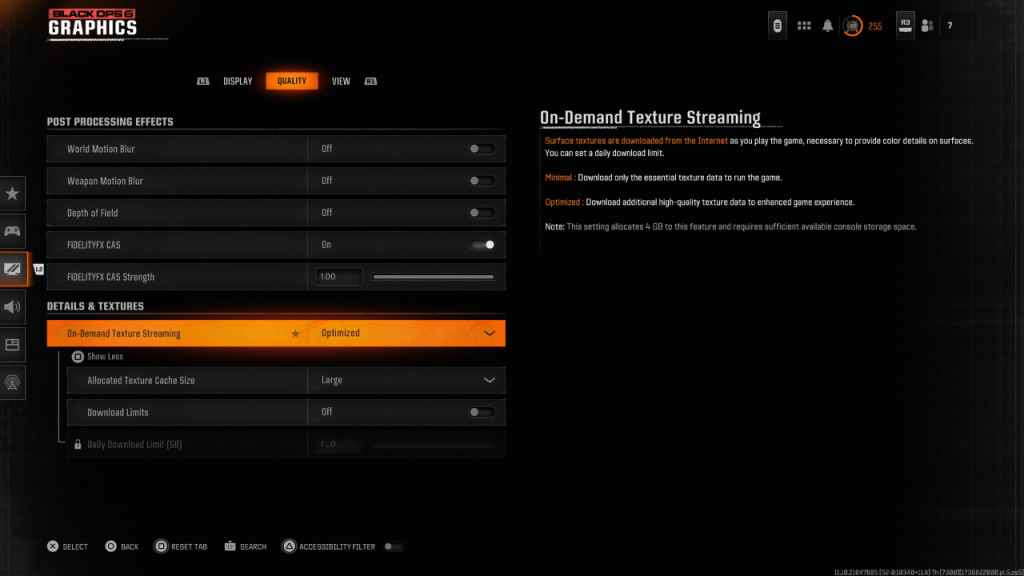 आधुनिक कॉल ऑफ ड्यूटी गेम्स के भारी फ़ाइल आकारों का प्रबंधन करने के लिए, ब्लैक ऑप्स 6 ऑन-डिमांड बनावट स्ट्रीमिंग का उपयोग करता है, जो बनावट डाउनलोड करता है जैसा कि आप स्थानीय रूप से संग्रहीत करने के बजाय खेलते हैं। जबकि यह स्थान बचाता है, यह छवि गुणवत्ता से समझौता कर सकता है।
आधुनिक कॉल ऑफ ड्यूटी गेम्स के भारी फ़ाइल आकारों का प्रबंधन करने के लिए, ब्लैक ऑप्स 6 ऑन-डिमांड बनावट स्ट्रीमिंग का उपयोग करता है, जो बनावट डाउनलोड करता है जैसा कि आप स्थानीय रूप से संग्रहीत करने के बजाय खेलते हैं। जबकि यह स्थान बचाता है, यह छवि गुणवत्ता से समझौता कर सकता है।
इसे अनुकूलित करने के लिए, गुणवत्ता टैब में विवरण और बनावट सेटिंग्स पर जाएं। उच्च गुणवत्ता वाले बनावट को डाउनलोड करने के लिए अनुकूलित करने के लिए ऑन-डिमांड बनावट स्ट्रीमिंग सेट करें। अतिरिक्त विकल्पों तक पहुंचने के लिए "अधिक दिखाएँ" पर क्लिक करें, और आवंटित बनावट कैश आकार को बड़े पर सेट करें। यह अधिक भंडारण का उपयोग करेगा, लेकिन अधिक बनावट के लिए एक बार में लोड होने की अनुमति देगा। यदि आपकी इंटरनेट योजना डेटा उपयोग को सीमित नहीं करती है, तो यह सुनिश्चित करने के लिए डाउनलोड सीमा बंद करें कि ब्लैक ऑप्स 6 सभी उच्च-रिज़ॉल्यूशन बनावट को प्राप्त कर सकता है जो उसे चरम ग्राफिकल प्रदर्शन के लिए आवश्यक है।
इन चरणों का पालन करके, आप कॉल ऑफ ड्यूटी की दृश्य गुणवत्ता में काफी सुधार कर सकते हैं: ब्लैक ऑप्स 6 , एक चिकनी, स्पष्ट और अधिक इमर्सिव गेमिंग अनुभव सुनिश्चित करना।






